win7怎么搜索ip地址 Win7系统IP地址查看方法
更新时间:2024-04-14 10:45:21作者:xiaoliu
Win7作为一款经典的操作系统,广泛应用于个人电脑和企业办公环境,在使用Win7系统时,我们经常需要查找IP地址来解决网络连接问题或者进行网络设置。Win7系统中如何快速搜索IP地址呢?通过简单的几步操作,我们可以轻松找到所需的IP地址信息。下面将介绍Win7系统中查看IP地址的方法,以帮助大家更好地掌握和利用这一功能。无论是普通用户还是技术人员,在日常使用中都会受益于了解这些操作。让我们一起来了解Win7系统中搜索IP地址的方法吧!
具体方法:
1.首先点击开始菜单再选择“运行”
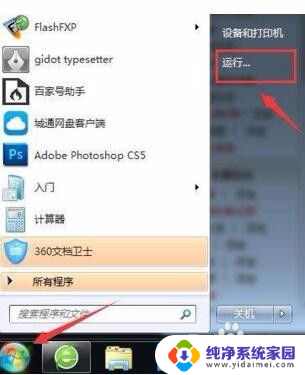
2.弹出的运行对话框中输入“cmd”
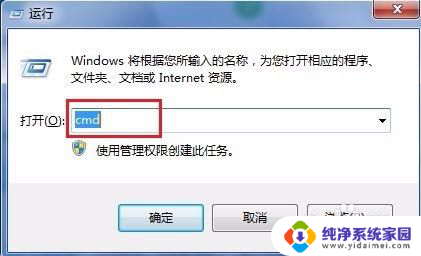
3.进入的窗口中输入:ipconfig/all 然后回车,能看到电脑的IP地址信息如下图。

以上就是Win7如何搜索IP地址的全部内容,如果你遇到这种情况,不妨根据我的方法来解决,希望能对大家有所帮助。
win7怎么搜索ip地址 Win7系统IP地址查看方法相关教程
- win7系统怎么看ip地址 Win7系统IP地址在哪里查看
- win7怎么找ip地址 Win7系统如何查看IP地址
- win7怎么查看打印机ip地址 如何在打印机上查看IP地址
- win7 设ip 无效 WIN7系统本地连接IP地址无效怎么设置
- win7ip地址怎么改ip win7系统如何修改IP地址
- win7怎么更改ip地址在哪里 win7怎么修改IP地址
- ip地址如何修改win7 Win7如何修改IP地址
- win7如何查看打印机的ip地址 如何查看打印机的网络IP地址
- win7改ip地址 Win7如何修改本地连接IP
- win7怎么查询mac地址 Win7查看MAC地址的步骤
- win7怎么查看蓝牙设备 电脑如何确认是否有蓝牙功能
- 电脑windows7蓝牙在哪里打开 win7电脑蓝牙功能怎么开启
- windows 激活 win7 Windows7专业版系统永久激活教程
- windows7怎么设置自动登出 win7系统自动登录设置方法
- win7连11打印机 win7系统连接打印机步骤
- win7 0x0000007c Windows无法连接打印机错误0x0000007c解决步骤